大家在操作电脑的过程中,发现任务栏出现了windows安全中心图标出现了警告信息,而这个信息在提醒“内存完整性已经关闭”,需要开启是发现无法开启,排查后是驱动程序不兼容,所以我们需要删除不兼容的驱动。那么win11不兼容的驱动程序怎么删除呢?有需要的朋友们可以跟着小编的步骤来操作哦,希望以下教程对你有所帮助。

方法一:
1、开始菜单--设备管理器--点击菜单栏中的查看--按驱动程序列出设备;
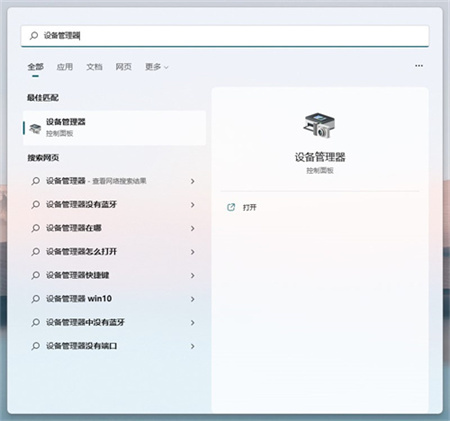
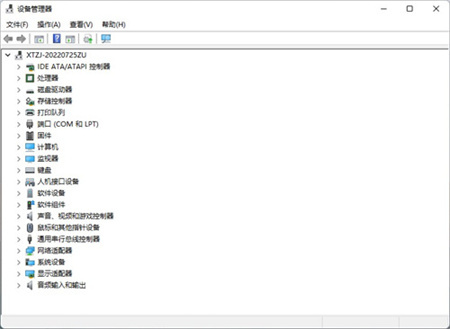
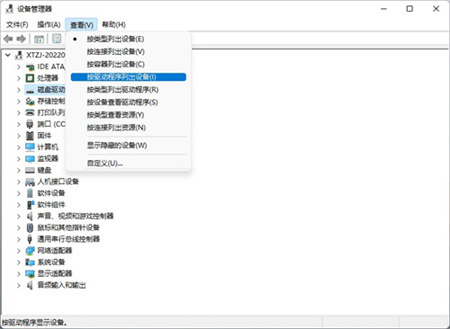
2、找到相关的驱动程序,查看驱动文件是否一致;
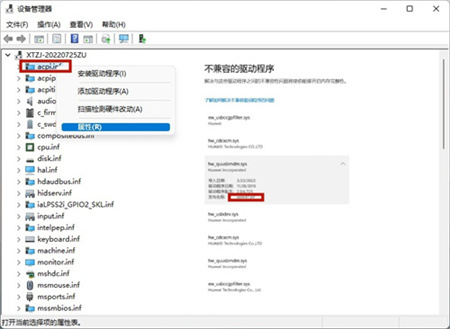
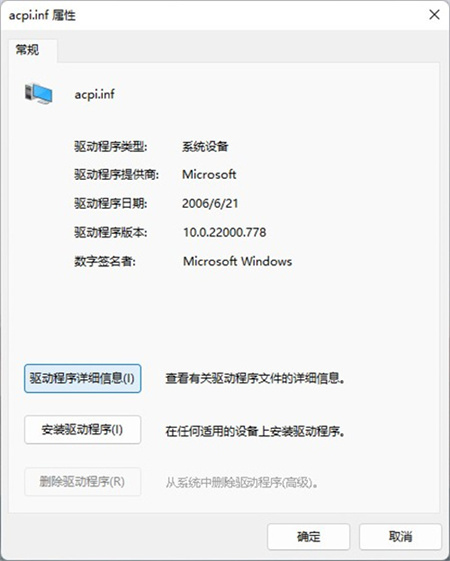
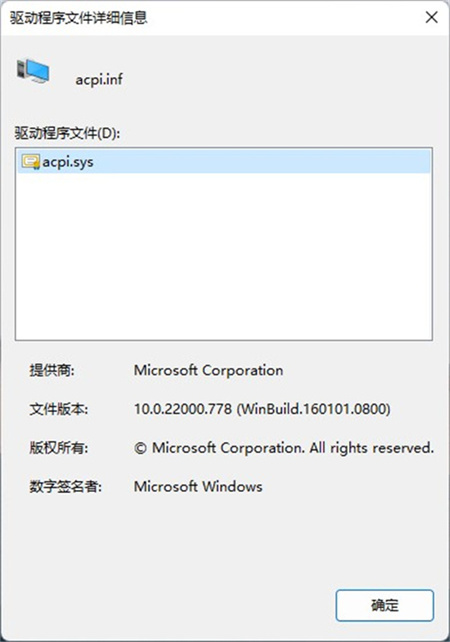
3、如果一致就删除不兼容的驱动。
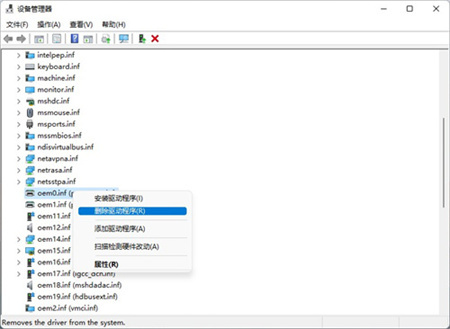
方法二:
1、点开开始菜单,进入系统“设置”;

2、在设置面板的左下角找到并进入“Windows更新”;
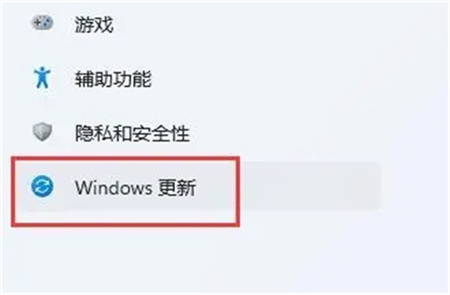
3、在Windows更新下找到并进入“高级选项”;
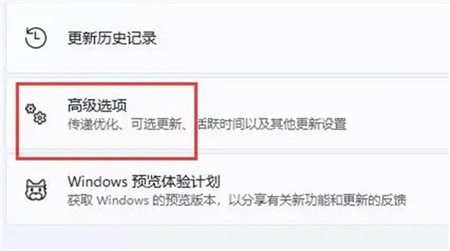
4、最后在其他选项下进入“可选更新”就可以更新兼容的驱动了。
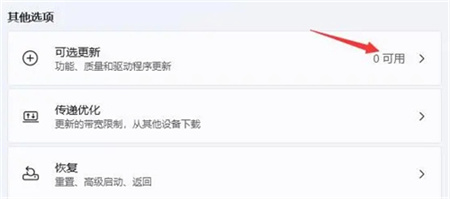
以上就是关于win11不兼容的驱动程序怎么删除的两种解决win11不兼容驱动程序的方式,希望可以帮到大家。